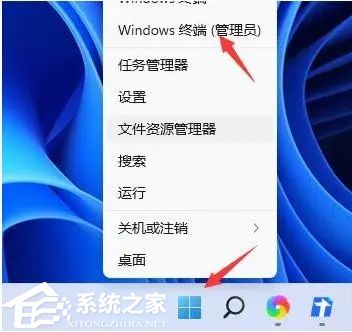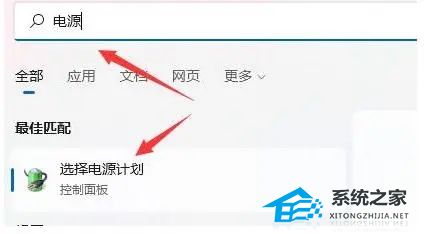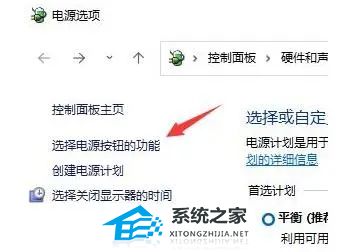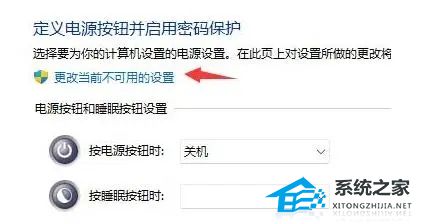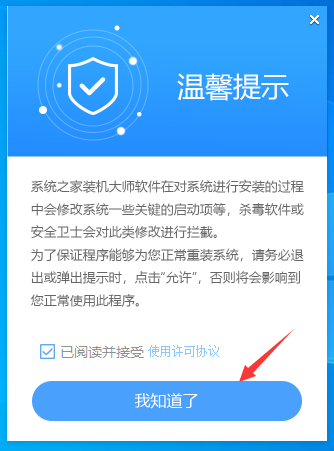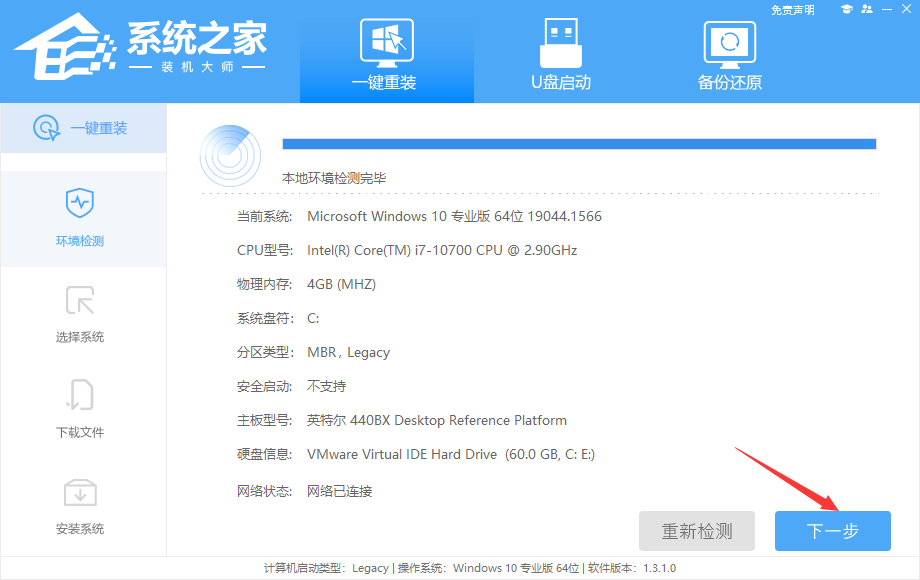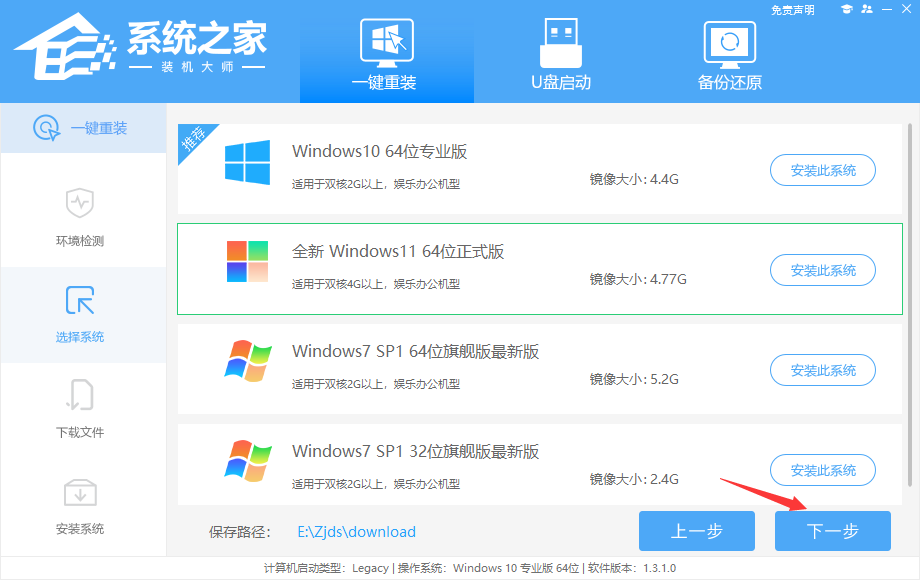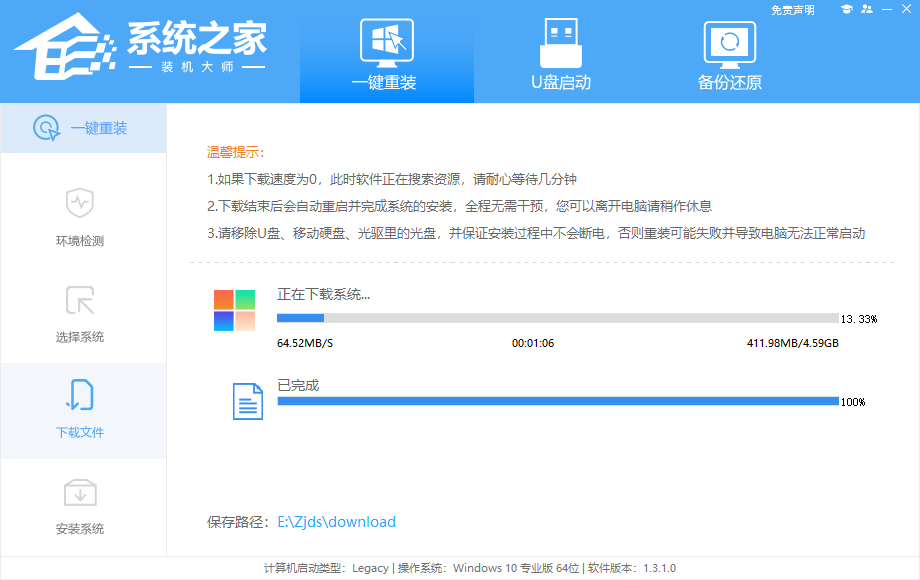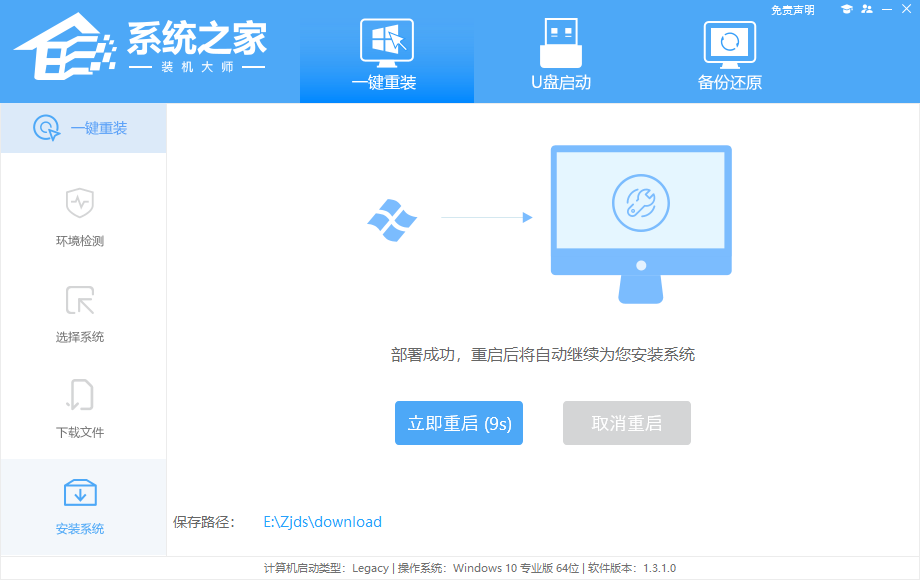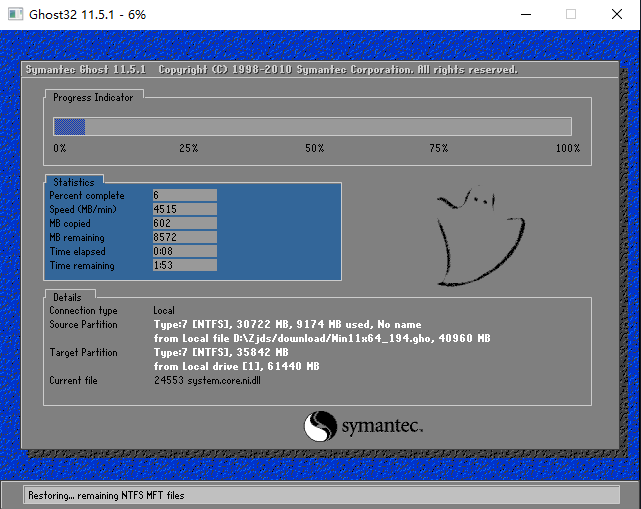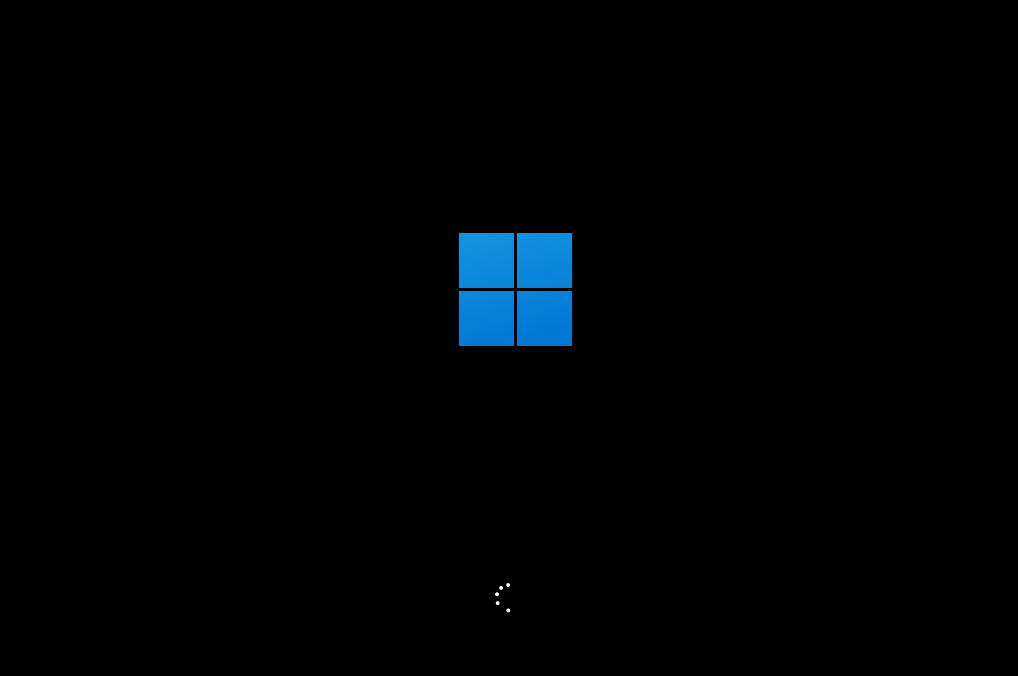| Win11关机后主机不断电怎么办 | 您所在的位置:网站首页 › 劲鲨x79主板关机不断电 › Win11关机后主机不断电怎么办 |
Win11关机后主机不断电怎么办
|
一般情况下,如果我们的电脑执行了关机操作,那么主机也是会跟着断电并且关闭的,但是近期有Win11用户遇到了关机后主机不断电的情况,这种情况可能是和系统之设置有关,我们一起来看看小编带来的解决方法吧。  【12月更新】Windows11 23H2 64位 专业工作站版
大小:5.68 GB
软件评级:
【12月更新】Windows11 23H2 64位 专业工作站版
大小:5.68 GB
软件评级: 立即下载
立即下载
电脑关机后主机还在运行的解决方法 方法一 1、首先鼠标右键点击Win11系统的开始菜单,选择上方的“Windows终端(管理员)”打开。
2、然后在输入框中输入“powercfg /h on”回车确定。
3、接着打开设置中的搜索功能,输入“电源”后选择打开“选择电源计划”。
4、点击左上角的“选择电源按钮的功能”进入。
5、接着点击“更改当前不可以的设置”。
6、取消关机设置中的“启用快速启动”就可以修复无法彻底关机的问题了。
方法二 在控制面板的电源选项里 选择电源按钮的功能里 把 启用快速启动 前的的勾去掉,关闭快速启动就可以了。 方法三 1、首先,下载系统之家装机大师;下载完毕后,关闭所有的杀毒软件,然后打开软件,软件会进行提示,仔细阅读后,点击我知道了进入工具。
2、进入工具后,工具会自动检测当前电脑系统的相关信息,点击下一步。
3、进入界面后,用户可根据提示选择安装Windows11 64位系统。注意:灰色按钮代表当前硬件或分区格式不支持安装此系统。
4、选择好系统后,等待PE数据和系统的下载。
5、下载完成后,系统会自动重启系统。
6、重启系统后,系统会默认进入PE环境,进入后,系统将会自动进行备份还原,等待完成。
7、系统备份还原完成后,会开始系统自动安装,安装完成自动重启后即可进入系统。
以上就是系统之家小编为你带来的关于“Win11关机后主机不断电怎么办?”的全部内容了,希望可以解决你的问题,感谢您的阅读,更多精彩内容请关注系统之家官网。 |
【本文地址】